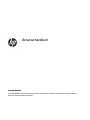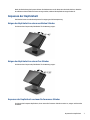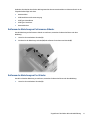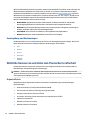HP Engage One Pro AIO System (9UK35AV) Benutzerhandbuch
- Typ
- Benutzerhandbuch

Benutzerhandbuch
ZUSAMMENFASSUNG
In diesem Handbuch nden Sie Informationen über Komponenten, Netzwerkverbindungen, Energieverwaltung,
Sicherheit, Sicherungen und vieles mehr.

© Copyright 2020 HP Development Company,
L.P.
Windows ist entweder eine eingetragene Marke
oder eine Marke der Microsoft Corporation in
den USA und/oder anderen Ländern. USB Type-
C und USB-C sind eingetragene Marken von
USB Implementers Forum. VESA® ist eine
Marke oder eingetragene Marke der Video
Electronics Standards Association (VESA) in den
USA und anderen Ländern.
HP haftet – ausgenommen für die Verletzung
des Lebens, des Körpers, der Gesundheit oder
nach dem Produkthaftungsgesetz – nicht für
Schäden, die fahrlässig von HP, einem
gesetzlichen Vertreter oder einem
Erfüllungsgehilfen verursacht wurden. Die
Haftung für grobe Fahrlässigkeit und Vorsatz
bleibt hiervon unberührt. Inhaltliche
Änderungen dieses Dokuments behalten wir
uns ohne Ankündigung vor. Die Informationen
in dieser Veröentlichung werden ohne Gewähr
für ihre Richtigkeit zur Verfügung gestellt.
Insbesondere enthalten diese Informationen
keinerlei zugesicherte Eigenschaften. Alle sich
aus der Verwendung dieser Informationen
ergebenden Risiken trägt der Benutzer. Die
Herstellergarantie für HP Produkte wird
ausschließlich in der entsprechenden, zum
Produkt gehörigen Garantieerklärung
beschrieben. Aus dem vorliegenden Dokument
sind keine weiter reichenden
Garantieansprüche abzuleiten.
Erste Ausgabe: Dezember 2020
Dokumentennummer: M12615-041
Produktmitteilung
In diesem Handbuch werden die Funktionen
beschrieben, die von den meisten Produkten
unterstützt werden. Einige der Funktionen
stehen möglicherweise nicht auf Ihrem
Computer zur Verfügung.
Nicht alle Funktionen sind in allen Editionen
oder Versionen von Windows verfügbar. Einige
Systeme benötigen eventuell aktualisierte
und/oder separat zu erwerbende Hardware,
Treiber, Software oder ein BIOS-Update, um die
Funktionalität von Windows in vollem Umfang
nutzen zu können. Siehe
http://www.microsoft.com.
Um auf die neuesten Benutzerhandbücher
zuzugreifen, gehen Sie auf
http://www.hp.com/support und folgen Sie
den Anweisungen, um Ihr Produkt zu nden.
Wählen Sie dann Handbücher.
Bestimmungen zur Verwendung der Software
Durch das Installieren, Kopieren, Herunterladen
oder anderweitiges Verwenden der auf diesem
Computer vorinstallierten Softwareprodukte
stimmen Sie den Bedingungen des
HP Endbenutzer-Lizenzvertrags (EULA) zu.
Wenn Sie diese Lizenzbedingungen nicht
akzeptieren, müssen Sie das unbenutzte
Produkt (Hardware und Software) innerhalb
von 14 Tagen zurückgeben und können als
einzigen Anspruch die Rückerstattung des
Kaufpreises fordern. Die Rückerstattung
unterliegt der entsprechenden
Rückerstattungsregelung des Verkäufers.
Wenn Sie weitere Informationen benötigen
oder eine Rückerstattung des Kaufpreises des
Computers fordern möchten, wenden Sie sich
an den Verkäufer.

Sicherheitshinweis
Verringern Sie die Möglichkeit von Verbrennungen oder einer Überhitzung des Computers, indem Sie den
beschriebenen Verfahren folgen.
VORSICHT! Um die Möglichkeit von Verbrennungen oder einer Überhitzung des Computers zu verringern,
verwenden Sie den Computer nicht direkt auf dem Schoß und blockieren Sie die Lüftungsschlitze nicht.
Verwenden Sie den Computer nur auf einer festen, ebenen Oberäche. Vermeiden Sie die Blockierung der
Luftzirkulation durch andere feste Gegenstände, beispielsweise einen in unmittelbarer Nähe aufgestellten
Drucker, oder durch weiche Gegenstände wie Kissen, Teppiche oder Kleidung. Vermeiden Sie während des
Betriebs außerdem direkten Kontakt des Netzteils mit der Haut und mit weichen Oberächen, wie Kissen,
Teppichen oder Kleidung. Der Computer und das Netzteil entsprechen den Temperaturhöchstwerten für
Oberächen, die dem Benutzer zugänglich sind, wie sie in den geltenden Sicherheitsstandards festgelegt
sind.
iii

iv Sicherheitshinweis

Allgemeines
Dieses Handbuch bietet grundlegende Informationen zur Verwendung und Aktualisierung dieses Produkts.
VORSICHT! Zeigt eine gefährliche Situation an, die, wenn nicht vermieden, zu einer schweren Verletzung
oder zum Tod führen könnte.
ACHTUNG: Zeigt eine gefährliche Situation an, die, wenn nicht vermieden, zu kleineren oder mäßigen
Verletzungen führen könnte.
WICHTIG: Enthält Informationen, die als wichtig einzustufen sind, aber nicht auf Gefahren hinweisen (z. B.
Nachrichten, die mit Sachschäden zu tun haben). Macht den Benutzer darauf aufmerksam, dass es zu
Datenverlusten oder Beschädigungen an Hardware oder Software kommen kann, wenn ein Verfahren nicht
genau wie beschrieben eingehalten wird. Enthält auch wichtige Informationen, die ein Konzept oder die
Erledigung einer Aufgabe erläutern.
HINWEIS: Enthält weitere Informationen zum Hervorheben oder Ergänzen wichtiger Punkte des
Haupttextes.
TIPP: Bietet hilfreiche Tipps für die Fertigstellung einer Aufgabe.
v

vi Allgemeines

Inhaltsverzeichnis
1 Merkmale des Computers ............................................................................................................................... 1
Standardfunktionen ............................................................................................................................................... 1
Integrierte Funktionen ........................................................................................................................................... 2
Ständeroptionen .................................................................................................................................................... 3
Komponenten des lüfterlosen Hubs ...................................................................................................................... 4
VESA Hub-Komponenten ....................................................................................................................................... 4
Säulen-Hub-Komponenten ................................................................................................................................... 5
Position der Engage One Pro Betriebstaste .......................................................................................................... 6
Position der Netztaste des lüfterlosen Hubs ........................................................................................................ 6
Anpassen der Kopfeinheit ...................................................................................................................................... 7
Neigen der Kopfeinheit an einem vertikalen Ständer ......................................................................... 7
Neigen der Kopfeinheit an einem Pro-Ständer ................................................................................... 7
Anpassen der Kopfeinheit an einem Performance-Ständer ............................................................... 7
Position der Engage One Pro Seriennummer ........................................................................................................ 8
Position der Seriennummer des lüfterlosen Hubs ................................................................................................ 8
Anbringen einer Diebstahlsicherung am lüfterlosen Hub ..................................................................................... 9
Anbringen einer Diebstahlsicherung am Engage One Pro .................................................................................... 9
2 Hardware-Setup .......................................................................................................................................... 10
Erforderliches Werkzeug ..................................................................................................................................... 10
Warnhinweise und Vorsichtsmaßnahmen .......................................................................................................... 10
Zugreifen auf den Säulen-Hub und Kabelführung .............................................................................................. 10
Entfernen der Abdeckung am Performance-Ständer ....................................................................... 11
Entfernen der Abdeckung am Pro-Ständer ....................................................................................... 11
Entfernen der Abdeckung vom vertikalen Ständer .......................................................................... 12
Kongurieren der seriellen Anschlüsse mit eigener Stromversorgung am lüfterlosen Hub ............................. 13
Montage des Engage One Pro an einer Arbeitsplatte ......................................................................................... 14
Installieren einer schmalen VESA Halterung ....................................................................................................... 16
Installation des kundenseitigen Displays (Customer Facing Display, CFD) ........................................................ 19
3 Kongurieren der Software .......................................................................................................................... 22
Aktivieren von Wake-on Touch ............................................................................................................................ 22
Touchscreen-Kalibrierung für Windows 10 Professional und Windows 10 IoT Enterprise for Retail ................ 22
Konguration optionaler integrierter HP Peripheriemodule .............................................................................. 22
Aktualisieren des Engage One Pro ...................................................................................................................... 23
Herunterladen des HP Firmware Installers ....................................................................................... 23
vii

Installieren von Updates ................................................................................................................... 23
4 Hinweise zu Betrieb, Pege und Transport des Computers .............................................................................. 24
Hinweise zu Betrieb und Pege ........................................................................................................................... 24
Reinigen des Computers ...................................................................................................................................... 25
Entfernen von Schmutz und Verunreinigungen von Ihrem Computer ............................................. 25
Reinigen des Computers mit einem Desinfektionsmittel ................................................................. 25
Wartung des Touchscreens ................................................................................................................................. 26
MSR-Wartung ....................................................................................................................................................... 27
Versandvorbereitung ........................................................................................................................................... 27
5 Elektrostatische Entladung .......................................................................................................................... 28
6 Barrierefreiheit ........................................................................................................................................... 29
HP und Barrierefreiheit ........................................................................................................................................ 29
Finden der benötigten Technologietools .......................................................................................... 29
Das Engagement von HP ................................................................................................................... 29
International Association of Accessibility Professionals (IAAP) ....................................................... 30
Ermitteln der besten assistiven Technologien ................................................................................. 30
Bewerten Ihrer Anforderungen ....................................................................................... 30
Barrierefreiheit bei HP Produkten .................................................................................. 30
Standards und Gesetzgebung ............................................................................................................................. 31
Standards .......................................................................................................................................... 31
Mandat 376 – EN 301 549 .............................................................................................. 31
Web Content Accessibility Guidelines (WCAG) ................................................................ 31
Gesetzgebung und Bestimmungen ................................................................................................... 32
Nützliche Ressourcen und Links zum Thema Barrierefreiheit ............................................................................ 32
Organisationen .................................................................................................................................. 32
Bildungswesen .................................................................................................................................. 33
Andere Ressourcen zum Thema Behinderungen .............................................................................. 33
HP Links ............................................................................................................................................. 33
Kontaktieren des Supports .................................................................................................................................. 33
Index ............................................................................................................................................................. 35
viii

1 Merkmale des Computers
In diesem Kapitel nden Sie eine Übersicht über die Merkmale Ihres Computers.
Standardfunktionen
Lesen Sie diesen Abschnitt, um eine typische Computerkonguration zu identizieren. Die Funktionen können
sich je nach Modell unterscheiden.
Querformat-Ausrichtung
Hochformat-Ausrichtung
Der Engage One Pro wurde für den langfristigen Einsatz im allgemeinen Einzelhandel, im Gastgewerbe und
auf anderen Märkten konzipiert. Er bietet folgende Funktionen:
Standardfunktionen 1

● Integrierter All-in-One (AiO)-Formfaktor verfügbar im Quer- oder Hochformat
● Display (breites Seitenverhältnis); 1920 × 1080 FHD-Auösung, blendfrei, Anti-Flecken, in den folgenden
Größen:
– 39,6 cm (15,6 Zoll), 400 Nits
– 49,5 cm (19,5 Zoll), 450 Nits
– 60,5 cm (23,8 Zoll), 625 Nits
HINWEIS: Die typische Helligkeit des Bildschirms wird in Nits vor der blendfreien Beschichtung
gemessen.
● Optionale VESA Montagehalterung. 100 mm × 100 mm
● Optionale Halterung zur Arbeitsplattenmontage
● Es stehen drei Ständer zur Auswahl:
– Performance-Ständer, höhenverstellbar und neigbar
– Pro-Ständer, neigbar
– Vertikaler Ständer, neigbar
● Drei verfügbare Hubs:
– Lüfterloser Hub
– Säulen-Hub
– VESA Hub
● Wichtige HP Peripheriegeräte:
– Magnetstreifenleser (MSR) (in Kopfeinheit integriert, Konguration gemäß Bestellung)
– Kundenseitiges LCD-Display (Customer Facing Display, CFD)
– 2D-Barcodescanner
– Biometrisches Fingerabdruck-Lesegerät
– NFC-Authentizierung
Integrierte Funktionen
Verwenden Sie diese Abbildung und diese Tabelle, um die Computerfunktionen zu identizieren.
HINWEIS: Die abgebildeten integrierten Geräte sind optional.
2 Kapitel 1 Merkmale des Computers

Tabelle 1-1 Identizierung der integrierten Funktionen
Funktionen
1 NFC (Near Field Communication,
Nahbereichskommunikation)
6 Lüfterloser Basis-Hub (nur bestimmte Produkte)
2 Kamera 7 Kundenseitiges Display (Customer Facing Display, CFD)
3 Anzeigefeld 8 Integrierter Magnetstreifenleser (MSR)
4 Fingerabdruck-Lesegerät 9 Optionaler Barcodescanner mit USB-Schnittstelle
5 Ständer 10 Interner Säulen-Hub
HINWEIS: Sie können die Kopfeinheit entweder im Quer- oder Hochformat kongurieren.
Ständeroptionen
Verwenden Sie diese Abbildung und diese Tabelle, um die verfügbaren Ständer zu identizieren.
Ständeroptionen 3

Tabelle 1-2 Identizierung der Ständer
Optionen
1 Pro-Ständer mit einer Neigung von 40° – 120°
2 Vertikaler Ständer mit einer Neigung von 15° – 40°
3 Performance-Ständer, höhenverstellbar mit 50 mm Hub und 40° – 120° Neigung
HINWEIS: Die Ständer werden auf einem Stabilitätsfuß abgebildet.
Komponenten des lüfterlosen Hubs
Verwenden Sie diese Abbildung und diese Tabelle, um die Funktionen des lüfterlosen Hubs zu identizieren.
Tabelle 1-3 Identizierung der Funktionen des lüfterlosen Hubs
Funktionen
1 RJ-45-Netzwerkbuchse 7 Netzanschluss
2 USB Type C® Anschluss mit Stromversorgung (27 W) 8 12-V-USB-Anschluss mit Stromversorgung
3 USB SuperSpeed Anschlüsse (4) 9 12-V-USB-Anschluss mit Stromversorgung
4 Serieller Anschluss mit eigener Stromversorgung 10 24-V-USB-Anschluss mit Stromversorgung
5 Serieller Anschluss mit eigener Stromversorgung 11 Kassenschubladenbuchse
6 USB-Anschluss mit Stromversorgung (140 W)
WICHTIG: Verwenden Sie nur ein von HP bereitgestelltes USB-Kabel, das mindestens eine Nennleistung von 140 W hat.
WICHTIG: Um eine Beschädigung des Computers zu vermeiden, darf kein Telefonkabel in die Kassenschubladenbuchse gesteckt
werden.
VESA Hub-Komponenten
Verwenden Sie diese Abbildung und diese Tabelle, um die VESA® Hub-Funktionen zu identizieren.
4 Kapitel 1 Merkmale des Computers

Tabelle 1-4 Identikation der VESA Hub-Funktionen
Funktionen
1 RJ-45-Netzwerkbuchse 4 12-V-USB-Anschluss mit Stromversorgung
2 Netzanschluss 5 USB Type-C Ladeanschluss (27 W)
3 24-V-USB-Anschluss mit Stromversorgung 6 USB SuperSpeed Anschlüsse (3)
Säulen-Hub-Komponenten
Verwenden Sie diese Abbildung und diese Tabelle, um die Funktionen des Säulen-Hubs zu identizieren.
Tabelle
1-5 Identikation der Säulen-Hub-Funktionen
Funktionen
1 RJ-45-Netzwerkbuchse 5 12-V-USB-Anschluss mit Stromversorgung
2 USB Type C Anschluss mit Stromversorgung (27 W) 6 Netzanschluss
Säulen-Hub-Komponenten 5

Tabelle 1-5 Identikation der Säulen-Hub-Funktionen (Fortsetzung)
Funktionen
3 USB SuperSpeed Anschlüsse (3) 7 Betriebsanzeige
4 24-V-USB-Anschluss mit Stromversorgung
Position der Engage One Pro Betriebstaste
Die Betriebstaste des Computers bendet sich am unteren linken Rand der Blende.
Position der Netztaste des lüfterlosen Hubs
Die Netztaste bendet sich auf der Unterseite des Hubs.
Die Kopfeinheit steuert den lüfterlosen Hub. Wenn die Kopfeinheit ausgeschaltet wird, wird der Hub
ausgeschaltet und an den Anschlüssen des Hubs liegt kein Strom an. Eine Ausnahme ist der USB-Anschluss
des Hubs für die Verbindung mit der Kopfeinheit. Dieser Anschluss führt weiterhin Strom, sodass die
Kommunikation mit der Kopfeinheit weiterhin möglich ist und der Hub wieder eingeschaltet wird, sobald die
Kopfeinheit eingeschaltet wird.
6 Kapitel 1 Merkmale des Computers

Nach der Abschaltung des Systems können Sie die Netztaste an der Unterseite des Hubs drücken, damit die
Anschlüsse an diesem Hub mit Strom versorgt werden, während die Kopfeinheit ausgeschaltet ist.
Anpassen der Kopfeinheit
Die Ständer bieten verschiedene Optionen für Neigung und Höhenanpassung.
Neigen der Kopfeinheit an einem vertikalen Ständer
Sie können den Computerkopf bei Bedarf für die Wartung neigen.
Neigen der Kopfeinheit an einem Pro-Ständer
Sie können den Computerkopf bei Bedarf für die Wartung neigen.
Anpassen der Kopfeinheit an einem Performance-Ständer
Sie können die Computer-Kopfeinheit, die an einem Performance-Ständer montiert ist, neigen und ihre Höhe
einstellen.
Anpassen der Kopfeinheit 7

Position der Engage One Pro Seriennummer
Jedem Computer wird eine eigene Seriennummer und eine Produkt-ID-Nummer zugewiesen, die sich auf der
Außenseite des Computers benden. Halten Sie diese Nummern bereit, wenn Sie sich mit dem Kundendienst
in Verbindung setzen.
Position der Seriennummer des lüfterlosen Hubs
Jeder Hub hat eine eigene Seriennummer und eine Produkt-ID-Nummer, die sich auf der Außenseite des Hubs
benden. Halten Sie diese Nummern bereit, wenn Sie sich mit dem Kundendienst in Verbindung setzen.
Die Zulassungsinformationen benden sich an der Sockelplatte oder der Wandhalterung. Montieren Sie die
Sockelplatte oder die Wandhalterung nach der Demontage erneut.
8 Kapitel 1 Merkmale des Computers

Anbringen einer Diebstahlsicherung am lüfterlosen Hub
Sie können den Hub mit einem optionalen Sicherheitskabel mit Schlüssel (Diebstahlsicherungserweiterung)
und einer bei HP erhältlichen optionalen Diebstahlsicherung an einem stationären Gegenstand befestigen.
HINWEIS: Das Sicherheitskabel ist nur als Optionspaket auf dem Zubehörmarkt erhältlich.
1. Lokalisieren Sie auf der Rückseite des Hubs die Önung für die Diebstahlsicherung.
2. Setzen Sie die Diebstahlsicherung in die Önung ein und schließen Sie diese dann mit dem Schlüssel ab.
Anbringen einer Diebstahlsicherung am Engage One Pro
HINWEIS: Das Sicherheitskabel ist nur als Optionspaket auf dem Zubehörmarkt erhältlich.
1. Entfernen Sie die Schraube am Boden der Säule (1).
2. Befestigen Sie die Diebstahlsicherungserweiterung mit der Sicherungsschraube (2), die der
Diebstahlsicherungserweiterung beiliegt, am Boden der Säule.
3. Sichern Sie das andere Ende der Diebstahlsicherungserweiterung mit einer Diebstahlsicherung (3).
Anbringen einer Diebstahlsicherung am lüfterlosen Hub 9

2 Hardware-Setup
Verwenden Sie diese Abschnitte, um Ihren HP Engage One Pro All-in-One einzurichten und zu kongurieren.
Jede Konguration wird mit mindestens einem der drei verfügbaren Hubs geliefert: einem lüfterlosen Hub,
Säulen-Hub oder VESA Hub.
Erforderliches Werkzeug
Für in diesem Handbuch beschriebene Verfahren benötigen Sie einen Kreuzschlitzschraubendreher und einen
Torx T15-Schraubendreher.
Warnhinweise und Vorsichtsmaßnahmen
Bevor Sie Upgrades durchführen, lesen Sie alle zutreenden Anleitungen, Vorsichtsmaßnahmen und
Warnhinweise in diesem Handbuch sorgfältig durch.
VORSICHT! So verringern Sie das Risiko von Verletzungen durch Stromschlag, heiße Oberächen oder
Feuer:
Ziehen Sie das Netzkabel aus der Netzsteckdose, bevor Sie das Gehäuse entfernen. Stromführende Teile
benden sich im Inneren.
Lassen Sie die internen Systemkomponenten abkühlen, bevor Sie sie berühren.
Bringen Sie das Gehäuse vor dem Anlegen von Spannung wieder an und befestigen Sie es.
Schließen Sie Telekommunikations- bzw. Telefonanschlusskabel nicht an die Netzwerkkartenbuchsen an.
Verwenden Sie ausschließlich Netzkabel mit intaktem Erdungsleiter. Der Erdungsleiter erfüllt eine wichtige
Sicherheitsfunktion.
Schließen Sie das Netzkabel an eine geerdete Netzsteckdose an, die jederzeit leicht zugänglich ist.
Stellen Sie aus Sicherheitsgründen keine Gegenstände auf Netzkabel oder andere Kabel. Netzkabel sind so zu
verlegen, dass niemand darauf treten oder darüber stolpern kann. Ziehen Sie nicht an Kabeln. Zum Trennen
der Stromverbindung ziehen Sie das Netzkabel immer am Stecker ab.
Um das Risiko schwerer Verletzungen zu reduzieren, lesen Sie das Handbuch für sicheres und angenehmes
Arbeiten. Darin wird die sachgerechte Einrichtung des Arbeitsplatzes geschildert und Sie nden Richtlinien für
die richtige Haltung und gesundheitsbewusstes Arbeiten, die den Komfort erhöhen und das Risiko einer
Verletzung verringern. Außerdem enthält es Informationen zur elektrischen und mechanischen Sicherheit. Sie
nden dieses Handbuch im Internet unter http://www.hp.com/ergo.
WICHTIG: Statische Elektrizität kann die elektrischen Komponenten des Computers oder der optionalen
Geräte beschädigen. Bevor Sie fortfahren, stellen Sie sicher, dass Sie nicht statisch aufgeladen sind, indem Sie
kurz einen geerdeten Gegenstand aus Metall berühren.
Wenn der Computer an eine Stromquelle angeschlossen ist, liegt an der Systemplatine stets eine Spannung
an. Ziehen Sie das Netzkabel aus der Steckdose und warten Sie 30 Sekunden lang, bevor Sie den Computer
önen, um die internen Komponenten nicht zu beschädigen.
Zugreifen auf den Säulen-Hub und Kabelführung
Verwenden Sie diese Abschnitte, um Zugri auf den Säulen-Hub zu erhalten.
10 Kapitel 2 Hardware-Setup

Verbinden Sie Kabel mit dem Säulen-Hub beginnend mit dem unteren Anschluss und arbeiten Sie sich in der
folgenden Reihenfolge nach oben:
● Netzanschluss
● USB-Anschlüsse mit Stromversorgung
● USB Type-A-Anschlüsse
● USB Type-C Anschluss
● Netzwerkbuchse
Entfernen der Abdeckung am Performance-Ständer
Um die Abdeckung am Performance-Ständer zu entfernen, verwenden Sie dieses Verfahren und diese
Abbildung.
1. Lösen Sie die unverlierbare Schraube (1).
2. Schieben Sie die Abdeckung nach oben (2) und entfernen Sie sie dann vom Ständer (3).
Entfernen der Abdeckung am Pro-Ständer
Um die Pro-Ständer-Abdeckung zu entfernen, verwenden Sie dieses Verfahren und diese Abbildung.
1. Lösen Sie die unverlierbare Schraube (1).
Zugreifen auf den Säulen-Hub und Kabelführung 11

2. Heben Sie die Ständer-Abdeckung an (2) und nehmen Sie sie dann vom Ständer ab (3).
Entfernen der Abdeckung vom vertikalen Ständer
Um die Abdeckung am vertikalen Ständer zu entfernen, verwenden Sie dieses Verfahren und diese Abbildung.
1. Heben Sie die Zugangsabdeckung von der Oberseite des Ständers ab (1).
2. Lösen Sie die Rändelschraube (2).
3. Trennen Sie die Kabel von der Innenseite des Ständers (3).
12 Kapitel 2 Hardware-Setup
Seite wird geladen ...
Seite wird geladen ...
Seite wird geladen ...
Seite wird geladen ...
Seite wird geladen ...
Seite wird geladen ...
Seite wird geladen ...
Seite wird geladen ...
Seite wird geladen ...
Seite wird geladen ...
Seite wird geladen ...
Seite wird geladen ...
Seite wird geladen ...
Seite wird geladen ...
Seite wird geladen ...
Seite wird geladen ...
Seite wird geladen ...
Seite wird geladen ...
Seite wird geladen ...
Seite wird geladen ...
Seite wird geladen ...
Seite wird geladen ...
Seite wird geladen ...
-
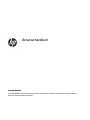 1
1
-
 2
2
-
 3
3
-
 4
4
-
 5
5
-
 6
6
-
 7
7
-
 8
8
-
 9
9
-
 10
10
-
 11
11
-
 12
12
-
 13
13
-
 14
14
-
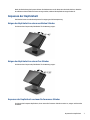 15
15
-
 16
16
-
 17
17
-
 18
18
-
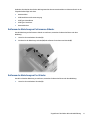 19
19
-
 20
20
-
 21
21
-
 22
22
-
 23
23
-
 24
24
-
 25
25
-
 26
26
-
 27
27
-
 28
28
-
 29
29
-
 30
30
-
 31
31
-
 32
32
-
 33
33
-
 34
34
-
 35
35
-
 36
36
-
 37
37
-
 38
38
-
 39
39
-
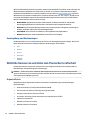 40
40
-
 41
41
-
 42
42
-
 43
43